|
 Pinnacle
Studio 11 Plus Ultimate Pinnacle
Studio 11 Plus Ultimate
Alles
neu ab 24. April, geliefert am 09. Mai 2007
Was
bringt Pinnacles Neuauflage?
Studio 11 Plus
Ultimate wird mit einem guten Handbuch und einem 1,8 x 1,7m großen
Hintergrundtuch für GreeScreen Compositing geliefert.
Nach
meinen selbst durchgeführten Tests (mit einem Dual Core Quad Q6600 -
Videoschnitt-PC, 3GB-Ram, HD-GPU-GraKa mit 256MB Speicher, W-XP mit
SP2) kann ich dieses NLE für das Editing von DV und HDV- und
AVCHD-Rohmaterial empfehlen. Die Fähigkeiten des
Programmpaketes von Studio 11 Plus Ultimate gehen weit über den
normalen Hobbycharakter hinaus...
Sehr
professionell ist das SmartRendering, welches auch mit HDV
funktioniert.
Das können selbst mehrfach so teure andere NLEs die sich mit der
Zusatzbezeichnung "Profesionell" schmücken noch
nicht.
Man kann HD-DVDs aus
HDV-Videomaterial erzeugen, z.B. auf einen ganz normalen
DVD-R Rohling. Aus H.264/AVC-Material kann man sog. AVCHD-DVDs auf
normale DVD-Rohlinge produzieren, allerdings ohne Authoring. Echtes
Bluray-Authoring fehlt noch in dieser Version, allerdings ist Studio
12 schon im Test.
Vor
dem Editing von H.264/AVC-Clips von AVCHD-Kameras, ist es sehr
sinnvoll die Clips mit AVCMerge davor zusammenzuhängen, da der
Ladevorgang so vielfach schneller geht. Beschrieben habe ich das hier.
Die Neuauflage
kommt in drei Versionen:
-
Studio
-
Studio
Plus
-
Studio
Ultimate
Adobe
Premiere Pro CS3 nur noch für Plug-in Aufgaben in Pinnacles Studio 11
Plus Ultimate?
Na
ja, ganz so ist es nicht... 
Aber,
Premiere Pro kann kein SmartRendering. Der zweispurige
Geradeausschnitt geht mit Studio 11 Plus viel flotter voran und S11
bringt jede Menge sehr sinnvoller und funktionaler Werkzeuge von Haus
aus mit, die man für P-Pro CS3 erst für viel Geld dazukaufen muss.
Durch Studio 11 Plus Ultimate und die jetzt wirklich hohe
Programmstabilität und hohe Performance, hat sich die Postproduktion
für HDV-Material bei mir schlagartig geändert.
Ich
sehe aufgrund meiner Erfahrung in Studio 11 Plus nur einen gewissen
"Nachteil", dass ist die Beschränkung auf zwei Videospuren.
Mehr Spuren benötigt man aber sehr selten und dafür habe ich
Premiere Pro CS3.
Ich arbeite
also so, dass ich mir z.B. aus zwei NLE-Welten (Premere-Pro CS3 und Studio 11 Plus Ultimate die "Rosinen"
herauspicke für ein Projekt.
Studio
11 Plus Ultimate ist jetzt das "Arbeitspferd" bei mir in der
Postproduktion von HD-Videos, Premiere Pro CS3 übernimmt ergänzend
die Spezialaufgaben, wie erweitertes Compositing
auch unter Zuschaltung von AfterEffects 6.5 zum Beispiel...
A.
Zweispurschnitt für den größten Teil eines Projektes

Bild
1:Desktop von Studio 11 Plus jetzt angepaßt an Widescreen-Monitore, hier mit einem finalen
45
Minuten
HDV-Projekt aus 434 Videoclips incl. einer mit Premiere Pro CS3 erstellten Routenanimation
B.
Mehrspurschnitt (Videospurengebirge) für Compositing und
Spezialaufgaben
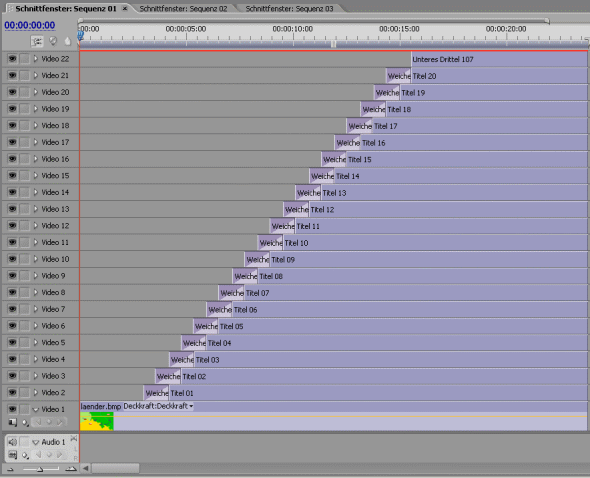
Bild
2: Ausschnitt der Timeline von Premiere Pro CS3 mit einer Tourenanimation
über 22 Videospuren
Das
Ergebnis einer solchen Komposition kann man in die Timeline von Studio
11 Plus einlagern...
Neuigkeiten
in Studio 11 Plus Ultimate
A
Complete HD and AVCHD workflow (Studio Plus and Ultimate
version 11 only)
Highly-acclaimed
Pro Audio and Video Tools(Studio Ultimate version 11 only)
Windows
Vista Compatibility
High Fidelity Audio Capabilities
New
Scalable User Interface
Improved
Speed & Performance
-
Average
2X faster installation (than previous versions of Studio)
-
Average
2x faster file export (this is an average, as different file types
perform differently – though all are faster than previous
versions)
Ganz
klar ist für anspruchsvolle Videofilmer, dass schon alleine wegen
dem beiliegenden Plugin ProDat
VitaScene die Version Ultimate zum tragen kommt.
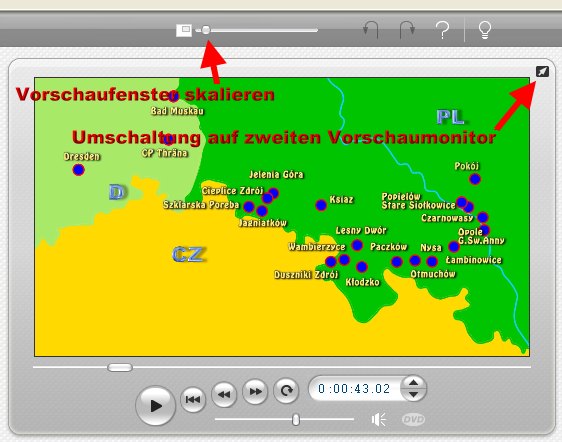
Skalierung
der Desktop-Vorschau und Umschalter auf zweiten Vorschaumonitor in
Vollauflösung
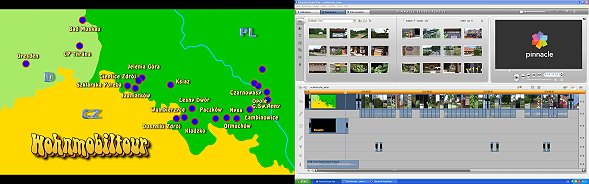
Dualmonitorbetrieb
mit vollauflösender Vorschau links und NLE-Desktop rechts, man kann
auch das Desktop von Studio 11 Plus über zwei Monitore ziehen, dann
bekommt man eine ganz lange Timeline mit viel Übersicht...
Wie legt man ein
neues Projekt in Studio 11 an?
- Wir starten Studio 11
- Menü Setup -->
Projekt-Voreinstellungen
- Kasten Projektformat/Format für
neue Projekte, aus der Tabelle ein Format auswählen
- Wir schließen die Settings
mit OK ab
- Menü Datei ---> Neues
Projekt(Strg+N)
Achtung!
Erst nach Punkt 5. ist das
neue Projektformat aktiviert!
|
Zusatzinformationen:
-
Wenn
man ein Upgrade von S10 auf S11 installiert, dann sollte man den
Pixie-Ordner (...Pinnacle\Pixie) vor der Deinstallation von S10
sichern und diesen Ordner nach der Installation von S11 in die
S11-Verzeichnisstruktur reinkopieren. Dadurch stellt man sicher,
dass alle bisherigen Freischaltungen von S10 in S11 übernommen
werden, so jedenfalls ein Forum-Beitrag.
-
SmartSound
wird durch Scorefitter ersetzt (MIDI basierend) mit einer
größere Auswahl an Songs, längere Loops und eine bessere Qualität
( 48 kHz). Wenn man das Upgrade installiert, bleibt SmartSound
allerdings erhalten bei einer neuen Installation muss man
lediglich den SmartSound Teil von der Studio 10 CD installieren.
-
HFX
kann ebenfalls übernommen werden, siehe S11FAQ
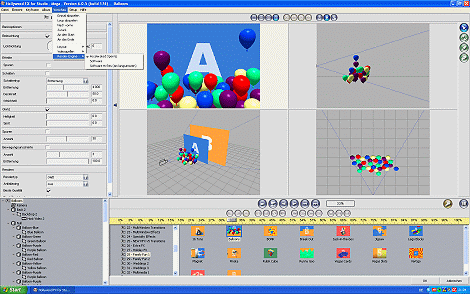
Bild:
3D-Keyframe-Editor von Hollywood FX
Zusätzliche
kostenlose fantastische Effekte gibt es hier
-
Die "VitaScene
for Studio" Version beinhaltet 260 Filter und Transitions
als Studio 11 Plugin. Die "Stand Alone" Version
beinhaltet 560 Effektvoreinstellungen und alle anderen Plugins für
Liquid und andere NLE's. Alles andere ist exakt gleich. Ein
Upgrade auf die Vollversion ist übers VitaScene-Menue möglich.
VitaScene wird als Videoeffekt und Übergangseffekt in
Studio 11 eingesetzt.
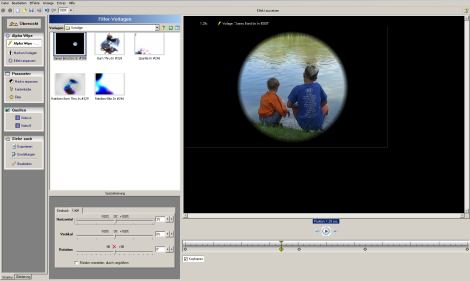
Bild: James Bond Iris In #309
-
Während
des Capturings vom Camcorder zerlegt Studio 11 den
HDV-Stream in m2v(Video)- und wav(Audio)-Files. Clips
aus HDVSplit können erst nach dem
remuxen(demux) mir MPEG Streamclip
(sh. auch hier)
in m2v(Video)
und mpa(Audio)
oder mit mp2 in die Timeline geladen werden. Remuxen kann man
allerdings HDVSplit-Dateien auch mit TSremux, erneut muxen kann
man mit TSmuxer. Die m2v-Videodatei wird dann in die oberste und die
mpa-Audiodatei in die vorletzte Timelinespur geladen. Ich wähle
gerne diesen Weg, weil nicht immer die Audiospur für das Projekt
zu gebrauchen ist (Windgeräusche z.B.) und das SmartRendering
dann noch funktioniert. Niemand sollte aber automatisch auf
die Idee kommen mit HDV-Split zu capturen, wenn er anschließend
das Editing in Studio 11 Plus macht, das wäre zu umständlich!. Im Falle m2v & mp2
werden die Dateien immer gleichzeitig in die Timeline geladen,
wobei dann die Audiospur gleich an der Videodatei hängt.
Unbrauchbare Audios muss man dann in der Timeline zusätzlich
ausblenden. Das SmartRendering nach Konvertierung in m2v &
mp2 funktioniert in diesem Fall nicht.
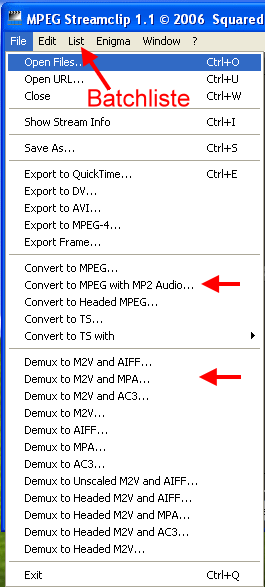
Bild: MPEG Streamclip, unverzichtbares Tool
für HDV-Bearbeitung
Zusammenstellung sinnvoller Funktionen in MPEG Streamclip:
| Convert to TS |
Files für
Kabel-Netzwerkplayer Pinnacle ShowCenter 200 um
HDV2-1080/50i mit bis zu 25 MBit/s abspielen zu können |
Umbenennung der
File-Endung in *.mpg erforderlich |
| Convert to MPEG
with MP2 Audio |
Konvertiert z.B.
*.m2t-Files aus HDVSplit um diese in Studio 11 laden zu können |
Video und Audio in
einer Datei. SmartRendering anschliessend nicht möglich! |
| Demux to M2V and
MPA |
Konvertiert z.B.
*.m2t-Files in M2V und MPA um diese in Studio 11 laden zu können |
Video und Audio in
getrennten Dateien. Audio kann in die letzten beiden Spuren
der Timeline geladen werden. SmartRendering anschliessend möglich! |
Das zusätzliche
kostenpflichtige QuickTime Player-Plug-in
um MPEG-2 abspielen zu können benötigt
man bei der Konvertierung nicht unbedingt, diesbezügliche Meldung kann man
also wegklicken!
Wer
das Material des neuen JVC-Camcorders Everio GZ-HD7 editieren möchte,
der kann das Originalformat .TOD nicht in Studio 11 Plus laden.
Die erweiterte Funktion des dem Camcorder beigefügten Programmes
Power Cinema ruft den ebenfalls beigefügten Power Director auf,
der die zuvor markierten Clips dann mit der Endung .mpg erneut
speichert. An der Größe und Qualität der Dateien wird dadurch
nichts geändert. Hierdurch wird das Material kompatibel gemacht für
andere NLE, z.B. auch für Adobe Premiere Pro. Mit dem MPEG
Streamclip kann man dann noch weiter Konvertieren, wenn
erforderlich.
-
Can Studio
11 output AVCHD or Blu-ray
discs?
Antwort darauf ist hier
zu finden...
-
Mit
Stage Tools wird MovingPicture
anstelle einer Animationskamera verwendet, um ein Kameraschwenken,
Vergrößerungen und Drehungen auf hochauflösenden Bildern zu
realisieren. MovingPicture
kann mit Bildern bis zu einer
Größe von 8000 x 8000 Bildpunkten umgehen.

Bild: Kamerafahrt auf großen Digitalbildern
-
Die
Funktion Pan & Zoom bietet jetzt z.B. bei Schwenks weiches
Anfahren und Abbremsen
-
Mit
BIAS SoundSoap PE kann man eingesetzte Audios verbessern, z.B. das
Rauschen unterdrücken. Die Produkthomepage findet man hier.
Bei einigen Anwendern soll recht das Plug-in recht zäh laufen. Als
vorläufigen Workaround wird empfohlen die im Verzeichnis C:/
vorhandene Datei "RunSilent.txt" mit einem Editor leer zu machen und
erneut abzuspeichern sowie einen Schreibschutz zu setzen. Pinnacle hat
von diesem Problem BIAS unterrichtet.
Ich habe das vorsorglich gemacht und SoundSoap läuft einwandfrei flüssig ohne zu hakeln...
-
Das Vorschau-Fenster
am Desktop-Bildschirm kann man mit einem Schieber jetzt vergrößern,
vorausgesetzt man benutzt einen Widescreenmonitor Andere Bildschirminhalte passen sich entsprechend an. Nicht nur
das, man kann auch den Desktop über zwei Monitore ziehen, dann
hat man eine ganz lange Timeline...
-
Die Vollbildvorschau
auf dem sekundären Monitor kann man auch auf halbe Auflösung
zurückschalten, wenn die PC-Ressorcen etwas schwächer sind. Studio
sorgt dafür, dass die Videovorschau auf dem sekundäre Monitor ruckelfrei wiedergegeben
wird. selbst auf einem 60Hz-Monitor. Bezüglich Videovorschau
unbedingt das Handbuch auf den Seiten 247-250 lesen!
-
Studio 11
kann jetzt auch AVCHD-Dateien schneiden. Offen war, mit welchen
HDV-Camcordern das gehen wird?
Wir sind an keine speziellen Fabrikate gebunden.
Wir haben alle zum Releasezeitpunkt verfügbaren Modelle getestet,
so Pinnacle auf Nachfrage!
Videoaktiv
hat man mit dem leistungsstarken PC-Referenzsystem einen kleinen
Test gemacht. Auf diesem Referenz-System schaffte Studio zwei
Videospuren in Echtzeit. Das gilt jedoch nur für ein Bild-in-Bild
oder Chromakey – bei Übergängen musste Studio mit
AVCHD-Material immer zuerst die Vorschau berechnen.
-
Studio 11
ist beim Smartrendering viel schneller geworden. Ein 45 Minuten
langer und fertig
geschnittener HDV-Film auf der Timeline, bei dem die Effekte
bereits per Hintergrundrendering während der Leerlaufzeiten über die GPU-fähige
Grafikkarte gerendert worden sind, wird zum Beispiel auf meinem
Rechner in ca. 45 Minuten in das Video-Endformat per Smartrendering
in HDV2-1080/50i gerendert. Weder Adobe Premiere Pro 2.0, noch
Canopus EDIUS Pro 3 aus dem "Profibereich" schaffen
das!
-
Mit
Studio 11.1 (22.06.2007) kann man nun auch mini AVCHD-DVDs auf
ganz normalen DVD-R Rohlinge für Blu-Rax Player erstellen. Es
ergeben sich damit Spielzeiten von bis zu 46 Minuten bei einer
Bitrate von 13 Mbit/s.
Tipps:
-
Studio
11 Plus nutzt den vorhandenen RAM-Speicherplatz im Vergleich z.B.
zu Premiere Pro 2.0 recht zurückhaltend aus:
im PC vorhandener Speicher:...2048 MB
nach dem Start von Studio 11: 1572 MB
während Editing noch frei:..........816 MB
d.h. es sind wegen guter Speicherverwaltung noch genug Reserven
vorhanden und damit fallen Verzögerungszeiten wegen
RAM-Speichermangel aus.
-
Da
Studio an verschiedenen Stellen mit Fremdtreibern arbeitet, z.B. zur
Nutzung der GPU-Fähigkeit der Grafikkarte um Effekte zu beschleunigen
für das Plug-in VitaScene sollte man nur kompatible Grafikkarten
einsetzen, z.B. nach dieser
Liste. Über den korrekten Umgang mit GPU-Grafikkarten sollte man
unbedingt die FAQ lesen um Probleme zu vermeiden. Auf dieser
HP wird ein GPU-Testprogramm von ProDat angeboten. Um die Fähigkeiten
einer GPU-Grafikkarte nutzen zu können, muß die Hardwarebeschleunigung
im Studio-Setting aktiviert sein.
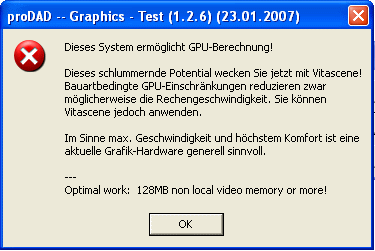
Plugin
wie Vitascene z.B. benötigen z.B. 256MB für sich allein. Bestimmte
NLE benötigen ebenfalls 256MB für sich. Wenn man im Bios kein Shared
Memory hinzufügen kann ist dann das System zu schwach für das
NLE+Vitascene.
Auf der ProDAD-Homepage ist der ProDAD-Tweak
zu finden um z.B. die Hälfte des Grafikkartenspeichers für Vitasce
zu reservieren. Zwar haben dann das NLE und Vitascene weniger Speicher
als erforderlich, das System funktioniert aber, wenn auch langsamer.
Nach dem Rendering ruckelt es dann aber nicht mehr.
-
Wer mit Core2-CPU arbeitet und Instabilitäten bei seinem System hat, der sollte mal bitte
das
hier beachten...
-
Bei größeren
HDV-Projekten kann es bei beim Effekt-Editing und schwächeren PCs
etwas hakelig werden auf der Timeline, wenn das
Hintergrundrendering aktiviert ist. Ebenfalls kann das der Fall
sein, wenn mit einer vollauflösenden Vorschau auf dem sekundären
Monitor gearbeitet wird. In diesem Fall sollte man das
Hintergrundrendering abschalten und gegebenenfalls die vollauflösende
Vorschau auf dem sekundären Monitor abwählen oder gar nur mit
dem Desktop Vorschau-Monitor arbeiten. Auf keinen Fall aber sollte
die Hardwarebeschleunigung deaktiviert sein. Es ist dann besser wenn man
erst wieder nach sagen wir mal 10-15 Clips diese Optionen wieder
zuschaltet, eine Kaffeepause macht - jetzt kann S11 die Effekte
rendern - und dann erst alles vollauflösend kontrolliert. Je mehr
PC-Power, umso besser natürlich das Verhalten des NLE in der
sekundären Vollvorschau und im Echtzeitfeeling.
-
Ich
editiere meist mit vollauflösender Vorschau am sekundären
Monitor, nur so kann man den Clip und die darauf angewendeten
Filter/Effekte am besten kontrollieren. Für die Kontrolle genügt
es, wenn man den Scrubber an verschiedene Stellen des Clips
verschiebt, die Echtzeitprüfung mache ich erst dann, wenn das
Hintergrundrendering beendet ist.
-
Vor dem
Rendern empfehle ich die Haupt-Video-Timeline(erste Spur) nochmals zu kontrollieren, etwa
auf Lücken die sich zwischen Clips eingeschlichen haben durch was
auch immer und die den
Exportvorgang unterbrochen haben wie im nachfolgendem Bild
angegeben. Wichtig ist die Zeitangabe dort, weil man damit den
Unterbrechungspunkt finden und sich vergrößert ansehen kann.

Es mag ja sein, dass Studio nicht alle Fehler abfängt die der
Cutter dort reinbringt. Man muss aber eine Fehlersuchstrategie
haben um Fehler zu finden und nicht jammern, dass das Projekt nicht
abgeschlossen werden kann weil das Rendering/Encoding abgebrochen
worden ist. Hierzu einfach mal die Timeline auf eine Auflösung von
1Sekunde stellen und mit den rechts/links Tasten durchscrollen. So wird
jede Schnittstelle vergrößert angefahren und angezeigt. Man
kann sich jetzt Auffälligkeiten an Schnittstellen der obersten
Video- und Tonspur ansehen. Manchmal hilft es auch, wenn man an
der Fehlerstelle den Clip etwas verschiebt, was vermutlich etwas mit
der GOP-Struktur im Falle MPEG2 zu tun hat. Man kann ja auch probeweise
um die Schnittstelle/Fehlerstelle herum die lokale Umgebung
löschen. Als Fehlersuche hat es sich auch bewährt die gesamte
Timeline zu kopieren und in ein neues Projekt
einzufügen, dort tauchen evtl. an Fehlerstellen rote oder
schwarze Stellen auf die auf Fehler hindeuten. Auch hier die
Timeline max. vergrößern bei der Fehlstellensuche. Oft hilft es
auch das Projekt probeweise zu teilen um einzelne
Abschnitte besser untersuchen zu können. Nach Korrektur der
Fehlstellen fügt man in einem weiteren neuen Projekt durch Kopieren/Einfügen
wieder alles zusammen und jetzt läuft das Rendering/Encoding brav
durch. Um Fehlern vorzubeugen, muss man auf der Timeline sehr
sorgfältig an Stoßstellen von Clips arbeiten und immer wieder
mal in einer Vergrößerung alles kontrollieren, auch die Tonspur
zum Video auf der ersten Spur. Vor der Fehlersuche sollte eine
Kopie des Projektes angelegt werden um eine Variante in Reserve zu
haben. Ich habe bei der Arbeit auf der Timeline mittlerweile
soviel Übung, dass ich nur noch äußerts selten einen
Timeline-Fehler produziere und solche Fehlermeldungen wie oben zur
Gesicht bekomme.
-
Studio 11
Ultimate erstellt aus HDV-Files sog. Programmstreams (PS).
Für die Wiedergabe über das Pinnacle ShowCenter an einen HDTV
sind jedoch PS mit 25MBit/s ungünstig, sie laufen nicht flüssig.
Hier hilfst aber wieder das oben erwähnte Tool MPEG Streamclip
mit dem man sehr schnell einen Transportstream (TS) ohne
Veränderung der Qualität generiert und die Endung in *.mpg
umbenennt. Dieser Transportstream läuft nun ruckelfrei über
das SC200 zum HDTV. Einen 45 Minuten langen Programmstream wandelt
MPEG Streamclip auf meinem Rechner in ca. 7 Minuten zum
Transportstream.
-
Wichtig
ist auch das mitgelieferte Testprogramm Check 3D Server mit
dem man die Funktionalität bezüglich Grafikkarte,
Hardwarebeschleunigung und Hintergrundrendering überprüfen kann.
Am Ende des Tests bekommt man eine kleine Tabelle mit der
Information ob die Grafikkarte für diese Funktionalitäten
qualifiziert ist oder nicht. Zusätzlich wird ein Report über den
Testverlauf geschrieben, den man gewöhnlich hier findet:
C:\Dokumente und Einstellungen\All Users\Dokumente\Pinnacle\programme\Pinnacle\Studio
11\programs\Check3D.txt. Sind alle Tests
in Ordnung, dann steht in dem Report überall passed. Ich
rate dazu die Hardwarebeschleunigung niemals auszuschalten!
-
Noch
etwas zur Grafikkarte: sie sollte nicht nur GPU per DirectX9
unterstützen sondern auch über genügend Speicher für
HDV-Schnitt verfügen, sonst bekommt man diese Meldung:

Es sollen schon mindestens 256MB RAM Speicher auf der Grafikkarte
sein.
-
Studio
11 bietet an Hilfsdateien zu löschen um Festplattenspeicherplatz
freizumachen. Dies sollte man erst machen, wenn man die Arbeiten
an einem Projekt abgeschlossen hat und auch das Projekt selbst mit
den Videodaten löschen möchte. Auf keinen Fall vorher die
Hilfsdateien löschen, denn dann sind die ganzen
Hintergrundrendering-Dateien auch weg und es dauert eine kleine
Ewigkeit bis diese wichtigen Dateien für die Echtzeitvorschau
erneut generiert worden sind.
-
In
den Projektsettings kann man die Dauer für Überblendungen und
Tonblenden einstellen. Ich habe die Voreinstellung geändert von 2
Sekunden auf eine Sekunde, damit von den Clips nicht soviel Handles
für Überblendungen weggenommen wird, falls auf beiden Seiten
eine Überblendung verwendet wird. Jetzt geht nur 1 Sekunden eines
jeden gedrehten Clips verloren, in der Standardeinstellung wären
es 2 Sekunden gewesen. Bei einer freien Anzeigedauer von
durchschnittlich 4 Sekunden hätte man sonst von Haus aus schon
Clips mit 4x2 = 6 Sekunden aufnehmen müssen. Hat man mal einen
kurzen Clip für den keine Überblendungen mehr eingesetzt werden
können, kann man sich trotzdem noch helfen, weil Studio 11 Plus
die schöne Funktion bietet Frames einzufrieren und diese gleich
wieder in die Timeline einfügt. Man stellt mit der
Framefortschaltung lediglich den Scrubber auf das erste bzw.
letzte Frame des Clips und nimmt dieses Frame auf. Diese Frames
kann man jetzt auf eine halbe Sekunde Anzeigedauer einstellen und
darauf die halbe Überblendung auflegen. Was man eigentlich zeigen
wollte, wird dann durch die Überblendungen nicht mehr
weggenommen.
-
Hat
man innerhalb von Studio mit ProDats VitaScene gearbeitet und
schließt später S11, dann läuft Studio.exe immer noch als
Prozess mit. Man kann sich von diesem Fehlverhalten im Taskmanager
bei "Prozesse" überzeugen. Dieser Prozess muss dann
manuell geschlossen werden. Arbeitet man innerhalb des Vita Scene
Plug-in, dann ruckelt die Vorschau dort, später in der Studio
Timeline wird aber per Hintergrundrendering der Clip gerendert und
dann läuft die Vorschau absolut flüssig.
-
Ist
das Hintergrundrendering aktiviert, so dauert es im Modus
"Bearbeiten" oft eine kleine Ewigkeit bis es anfängt zu
arbeiten. Schaltet man in den Modus "Film erstellen" um,
dann wird das "Hintergrundrendering" sofort angestoßen.
Diese Methode ist vor allem bei Filterverwendung auf ganze Clips
oder PIP oder Titeleinblendungen und HFX-Überblendungen sinnvoll
zu verwenden.
-
Stage
Tools an sich arbeitet auch bei wirklich großen Bildern
(z.B. 3008 x 2000) einwandfrei. Verbindet man aber zwei Bilder mit
einer Überblendung, dann wird das nachfolgende mit Stage Tools
nachgearbeitete Bild verhunzt (verschoben), z.B. höher gesetzt
etc.. Hier muss Pinnacle noch nachbessern. Vorläufig sollte man
also keine Überblendungen bei solchen Bildern setzen oder
kleinere Bilder verwenden...
-
Ein
sinnvolles Zukauf-Plug-in kann auch ProDats Heroglyph sein für
Betitelungen, Routenanimationen, animierte Schreibschrift,
Videowände, Bauchbinden und viel mehr...

Bild: Titel mit Heroglyph in einen Clip einfügen
Um eine Reiseroute z.B. in HDV anzulegen, legt man zuerst ein
Schwarzbild auf die Timeline und wendet darauf Heroglyph an (aus
dem Schwarzbild wird dann der Routenclip). Leider wird in der
ausgelieferten Version von Heroglyph das Schwarzbild nicht in der
korrekten Höhe übernommen. Habe das Prodat mitgeteilt und kurz
darauf habe ich das aktuelle Service Pack zu Heroglyph [2.6.27]
zugeschickt bekommen und das Problem war nach Installation
behoben.
Weitere Informationen gibt es hier.
Lernkurs hier.
-
Um
ein verkantetes Video in korrekte Lage nachträglich zu
transformieren, muss man es meinst etwas drehen und dann ein wenig
vergrößern damit die störenden Ränder verschwinden. Dafür benötigt
man ein geeignetes Werkzeug. Dieses Werkzeug und noch viel mehr
findet man bei den kostenlosen JPsEffects
- Plugins.
-
Verwackelte/Verzitterte
Aufnahmen kann man sehr gut mit dem kostenlosen Deshaker
beruhigen. Wie das geht, steht hier.
Kurztestergebnisse
mit HDV-Material:
-
Die
Installation lief perfekt ab. Zuerst habe ich die Version 10
deinstalliert, nicht jedoch den SmartSound. Am Ende der
Installation führte ich zur Sicherheit einen PC-Neustart durch.
-
Der erste
Programmstart hat ein wenig gedauert, die folgenden Starts gehen
jetzt wirklich flink
-
Die
Benutzeroberfläche paßt sich jetzt viel besser dem 20,1"
Widescreenmonitor (1680 x 1050) an
-
Ein kurzes
HDV-Projekt bereitete mit Edit-Grundfunktionen keinerlei Probleme
-
Die Effekte
von VitaSzene sind schon überwältigend, alles
was das Herz begehrt, sogar Filmlookeffekte..
-
Die Produktion von mini HD-DVD auf DVD-R funktioniert genauso gut, wie schon vorher mit S10.7 Plus und dem HD-DVD
Plug-in.
-
SmartRenderingzeit
1:1 auf meinem jetzigen Rechner, also Echtzeit-Rendering!
In den
Settings kann die Hardwarebeschleunigung der GPU-fähigen
Grafikkarte zugeschaltet werden. Ferner kann dort auch das Hintergrundrendering
für eine ruckelfreie Vorschau aktiviert werden.
Sehr gut
die Vollbild-Vorschau auf meinem zweiten Monitor (CRT), vor allem
wenn die Vollauflösung bei den Settings aktiviert wird.
Nicht
sehr gut werden HDV-Dateien bei bestimmte feinen Strukturen
(Grasflächen) von Studio 11 Plus nach H.264/AVC für eine
AVCHD-DVD z.B. transcodiert. Über den Qualitätsverlust habe ich hier
etwas verfaßt. Es ist besser man erstellt mit HDV-Material an
Stelle einer AVCHD-DVD besser eine MPEG2HD-DVD.
Kurztestergebnis
mit AVCHD-Material mit neuen PC:
Hintergrundrendering
ausgeschaltet!
1.
Habe mal zum Test Clips von W.Winne von
Sony CX6 genommen und diese 11x auf die Timeline für eine
Gesamtspielzeit von 5 Minuten aufgelegt; Timeline läuft ohne
Ruckler durch...
2.
Nun an den Clip-Stoßstellen und am Anfang sowie am Ende 2D-Übergänge
aufgelegt; Timeline läuft ohne Ruckler durch...
3.
Zwei Standard-Titel aufgelegt; Timeline läuft ohne Ruckler
durch...
4.
Ein Video auf die zweite Videospur aufgelegt und als PIP mit einem
weißen Rahmen incl. Eckenabrundung eingestellt; Timeline läuft
ohne Ruckler durch...
5.
Automatische Hintergrundmusik eingefügt über 5 Minuten Laufzeit: Timeline
läuft ohne Ruckler durch nach dem das Musikstück eingerechnet
worden ist.
6.
RGB-Farbkorrektur an einem Clip durchgeführt; im Bereich der Überblendungen
leichtes Ruckeln, dazwischen läuft Timeline ohne Ruckler
durch...
Renderzeiten::
AVCHD (13MBit/Sek): ---> 14,5 Minuten, entspricht 2,5:1
HDV (25MBit/Sek): ---------> 10 Minuten, entspricht 2:1
Zwischenzeitlich
habe ich mich auch mit H.264/AVC-Dateien von AVCHD-Kameras die in
1920x1080 mit 16-17MBit/s aufzeichnen. Ergebnis siehe hier.
Die Bildqualitätsverlust im Falle feiner Strukturen (Grasflächen)
ist hier nicht so groß, wie im Falle der Transcodierung von
HDV-Material nach H.264/AVC, siehe hier.
Nach
dem ich jetzt meinen PC mit dem Intel-Prozessor Q6600 von 4x2,4GHz auf
4x3GHz übertaktet habe, kann ich sagen, dass man Full-AVCHD-Material
auf der Timeline genauso gut wie das HDV-Material editieren kann.
Beste Bildqualität bekommt man, wenn man das editierte
Full-AVCHD-Material als Full MPEG2HD für Blu-ray ausgibt, siehe hier.
Wer an die Anschaffung eines AVCHD-Camcorders
denkt, der kommt mit einem solchen übertaktete PC und
Studio 11 Plus bestens mit dem Schnitt von AVCHD-Material zurecht!
Programmstabilität:
Auf
meinem jetzigen PC-System hatte ich beim Editing für ein 45
und einem weiteren 50 Minuten Video keinerlei Stabilitätsprobleme mit
dem Programm. Kein Absturz, das Programm ist nicht eingefroren
und nicht hängen geblieben.
Deutsche
Homepage
Forum
Ultimate
Upgrade
Schlüsselfunktionen
der Ultimate-Version
FAQ
zu Studio 11
Kostprobe
zu Ultimate
Weitere
Effekt-Pack von ProDat
ServicePack
für VitaScene
Tipp
zur VitaScene
Über
ProDat Heroglyph für Studio
Adorage
für Studio
Heroglyph
in Studio
JPsEffects
siehe vorher die Homepage
dazu...
Neue
HFX-Effekte
Beta
Update vom 27.05.2007
BR-Brennerunterstützung
laut FAQ
Zum
alten Studio 10
BPHennek,
24.April 2007, 02. 12. 2014

Meine
HP ist
urheberrechtlich geschützt, die Nutzung ist dem privaten Bereich
vorbehalten. Ein Nachdruck oder die Übernahme in andere Datenbanken
oder Medien ist ohne Erlaubnis nicht gestattet - diese wird aber in der
Regel gern erteilt
Anfragen bitte an den Verfasser: Bruno Peter Hennek.

|
![]()